Standardmäßig zeigt WordPress die zehn neuesten Beiträge im RSS Feed an. Wenn Sie diese Zahl anpassen, können Sie den Feed an die Bedürfnisse Ihres Publikums anpassen.
Sie können die Sichtbarkeit von Inhalten steuern, indem Sie die Anzahl der Beiträge im Feed kontrollieren. Dadurch wird sichergestellt, dass die Besucher die relevantesten Aktualisierungen sehen, ohne überfordert zu werden.
In diesem Leitfaden zeigen wir Ihnen, wie Sie die Anzahl der Beiträge in Ihrem WordPress RSS Feed begrenzen und wie Sie eine RSS-Sitemap für eine bessere Suchmaschinenindizierung erstellen können.
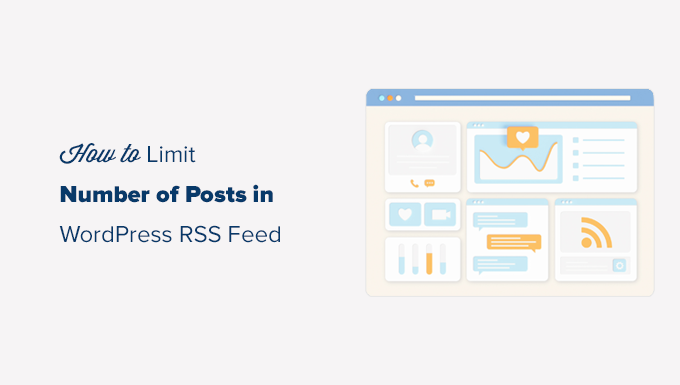
Video-Anleitung
Wenn Ihnen das Video nicht gefällt oder Sie weitere Anweisungen benötigen, lesen Sie bitte weiter.
Beitragsbeschränkung im WordPress RSS Feed ändern
Standardmäßig zeigt WordPress die zehn neuesten Beiträge in Ihrem RSS Feed an. Sie können jedoch problemlos mehr oder weniger Beiträge anzeigen, indem Sie die WordPress-Einstellungen ändern.
Gehen Sie auf die Seite Einstellungen ” Lesen in Ihrem WordPress-Dashboard.
Hier müssen Sie den Wert neben der Option “Syndication feeds show the most recent” ändern. Geben Sie einfach die Anzahl der Beiträge ein, die in Ihrem RSS-Feed angezeigt werden sollen.
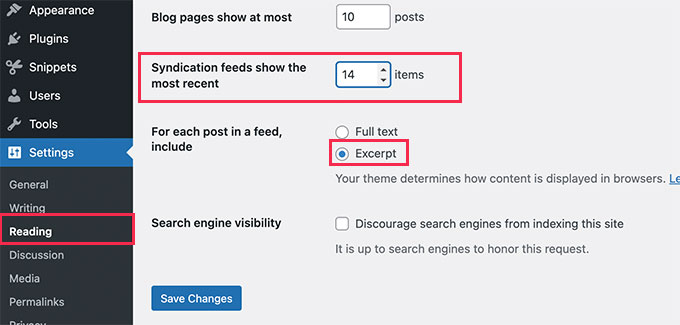
Unterhalb dieser Option sehen Sie auch die Möglichkeit, entweder den vollständigen Text oder einen Auszug Ihrer Beiträge in RSS-Feeds anzuzeigen.
Wir empfehlen die Option “Textauszug” aus zwei Gründen.
- Sie schränkt den im Feed angezeigten Inhalt ein. Wir sind der Meinung, dass die Anzeige des vollständigen Artikels im Feed nur dazu beiträgt, dass Content-Scraper Ihre Inhalte stehlen.
- Textauszüge machen Ihren Feeds kompakt und übersichtlich für die Besucher. Benutzer klicken auf den Artikel, den sie lesen möchten, was die Aufrufe erhöht.
Vergessen Sie danach nicht, auf den Button “Änderungen speichern” zu klicken, um Ihre Einstellungen zu speichern.
Das war’s. Sie haben die Anzahl der im RSS-Feed Ihrer Website angezeigten Beiträge erfolgreich eingeschränkt.
RSS-Sitemap für Suchmaschinen erstellen
Wenn Sie nur die Anzahl der Beiträge in Ihren RSS Feeds ändern wollen, um die Sichtbarkeit in den Suchmaschinen zu erhöhen, dann ist die Erhöhung der Beiträge in Ihren wichtigsten WordPress RSS Feeds nicht die beste Methode, dies zu tun.
Viele beliebte Suchmaschinen wie Google und Bing unterstützen RSS-Sitemaps.
Im Gegensatz zu XML-Sitemaps, die den Großteil Ihres Inhalts enthalten, liefern RSS-Sitemaps den Suchmaschinen die neuesten Beiträge auf Ihrer Website.
Dies hilft Suchmaschinen, die aktualisierten Beiträge Ihrer Website schnell zu finden. Sie können die Anzahl der Beiträge, die Sie veröffentlichen möchten, begrenzen, ohne Ihren WordPress RSS Feed zu beeinträchtigen.
Der einfachste Weg, eine RSS-Sitemap zu WordPress hinzuzufügen , ist die Verwendung von All in One SEO. Es ist das beste WordPress SEO Plugin auf dem Markt und ermöglicht es Ihnen, Ihre Website einfach und ohne SEO-Kenntnisse zu optimieren.
Zunächst müssen Sie das All in One SEO for WordPress-Plugin installieren und aktivieren. Weitere Details finden Sie in unserer Schritt-für-Schritt-Anleitung für die Installation eines WordPress-Plugins.

Nach der Aktivierung des Plugins wird der Einrichtungsassistent von All in One SEO angezeigt. Folgen Sie den Anweisungen auf der Ansicht oder sehen Sie sich unser Tutorial zur Einrichtung von All in One SEO für WordPress an.
Sobald Sie mit der Einrichtung fertig sind , gehen Sie auf die Seite All in One SEO ” Sitemaps und wechseln Sie zum Tab RSS Sitemap.
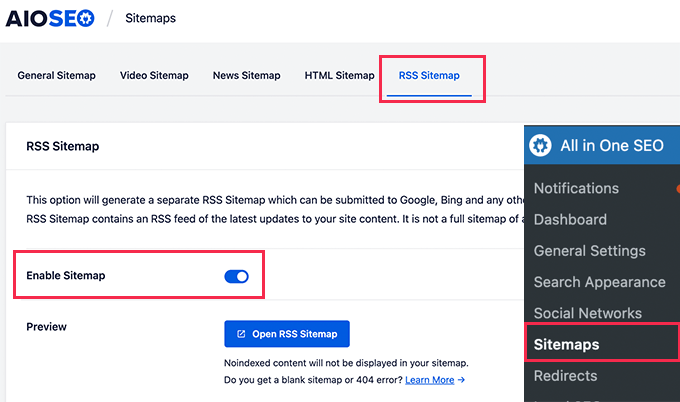
Von hier aus können Sie die RSS-Sitemap aktivieren.
Sie können auch die Anzahl der Beiträge festlegen, die Sie in die Sitemap aufnehmen möchten.
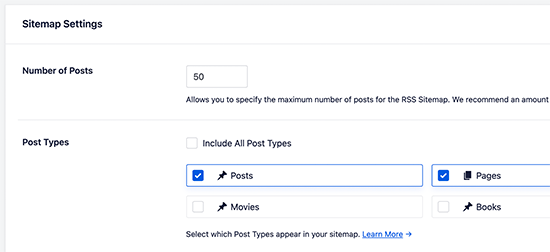
Diese Sitemap enthält alle Ihre Beitragstypen, einschließlich Beiträgen, Seiten, Produkten und individuellen Inhaltstypen, die Sie möglicherweise haben.
Wenn Sie nur Blogbeiträge einbeziehen möchten, deaktivieren Sie “Alle Inhaltstypen einbeziehen” und wählen Sie “Beiträge”.
Wenn Sie zufrieden sind, vergessen Sie nicht, auf den Button “Änderungen speichern” zu klicken, um Ihre Einstellungen zu speichern.
Sie können nun auf den Button “RSS-Sitemap öffnen” klicken, um die URL Ihrer RSS-Sitemap zu kopieren.
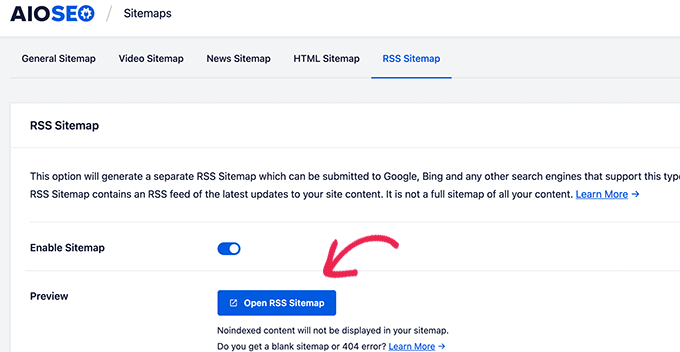
Als nächstes müssen Sie Ihre RSS-Sitemap an die Google Search Console übermitteln. Sehen Sie sich unsere Schritt-für-Schritt-Anleitung zum Hinzufügen Ihrer WordPress Website zu Google Search Console an.
Wir hoffen, dass dieser Artikel Ihnen geholfen hat, Beiträge in Ihrem WordPress RSS Feed zu begrenzen. Vielleicht interessieren Sie sich auch für diese praktischen Tipps zur Optimierung von WordPress RSS Feeds oder für diese Anleitung zur Anzeige von RSS Feeds anderer Anbieter in WordPress.
Wenn Ihnen dieser Artikel gefallen hat, dann abonnieren Sie bitte unseren YouTube-Kanal für WordPress-Videotutorials. Sie können uns auch auf Twitter und Facebook finden.





vicky
hello bro thnx for your help but it doesn’t work my feeds are not updating since 15 01 2016 please check and suggest some settings? i’m using cloudflare and w3tc my site
WPBeginner Support
Try deactivating all plugins.
Admin
Vicky
thnkyuw so much bro… w3tc was issue removed it now can you please suggest some w3tc alternatives to optimize my blog? and speed it up?
WPBeginner Staff
RSS feeds are available on WordPress.com blogs as well. However you can not manipulate them like you can do on a WordPress.org blog.
Dutch opa
Are RSS feeds only available on WordPress.org?Another question: Can I use signups (asking for emails) on WordPress.com? On WordPress.org?